Comment configurer Loganalyzer avec RSYSLOG et MySQL
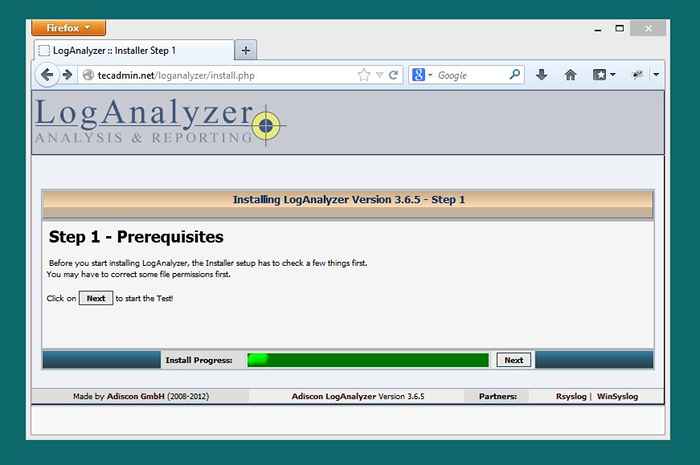
- 3256
- 926
- Victor Charpentier
Cet article est la deuxième partie de la configuration de l'article RSYSLOG avec MySQL et Loganalyzer sur Centos / Rhel Systems. Dans la première partie, nous avons intégré RSYSLOG avec le serveur de base de données MySQL, et tous les journaux enregistrent maintenant dans la base de données. Pour rappeler ci-dessous quelques détails de configuration que nous avons utilisés dans la partie 1 pour le configurer.
- Rsyslog MySQL Base de données: Syslog
Rsyslog MySQL Nom d'utilisateur: RSYSLOG
Mot de passe MySQL RSYSLOG: MySQLPassword
Commençons la configuration de Loganalyzer sur votre système Linux avec la base de données RSYSLOG en utilisant les étapes suivantes.
Étape 1 - Télécharger la source Loganalyzer
Téléchargez la dernière version de Loganalyzer à partir de son site officiel de téléchargement ou utilisez la commande suivante pour télécharger 4.1.5 (dernière version actuelle) Version et extraire.
$ cd / tmp $ wget http: // télécharger.adiscon.com / Loganalyzer / Loganalyzer-4.1.5.le goudron.gz $ tar xzf Loganalyzer-4.1.5.le goudron.gz
Après avoir extrait la copie des fichiers requis sur le document par défaut du serveur Web Root comme ci-dessous.
$ MV Loganalyzer-4.1.5 / src / var / www / html / loganalyzer
Étape 2 - Créer un fichier de configuration
Créez maintenant un fichier de configuration vierge nommé config.PHP dans le répertoire Loganalyzer et configurer l'autorisation d'écriture à l'utilisateur Apache.
$ cd / var / www / html / loganalyzer $ touch config.php $ chown www-data: www-data config.PHP # Utilisez Apache pour le système Redhat $ Chmod 777 Config.php
Étape 3 - Démarrez l'installateur Web Loganalyzer
Après avoir terminé les étapes ci-dessus, vous ouvrez URL suivant dans votre navigateur Web préféré pour démarrer le programme d'installation Web Loganalyzer.
http: // tecadmin.Net / Loganalyzer / Intall.php
Suivez maintenant les étapes d'installation Web selon les prises de vue d'écran ci-dessous.
Étape 3.1: Cliquez Suivant.
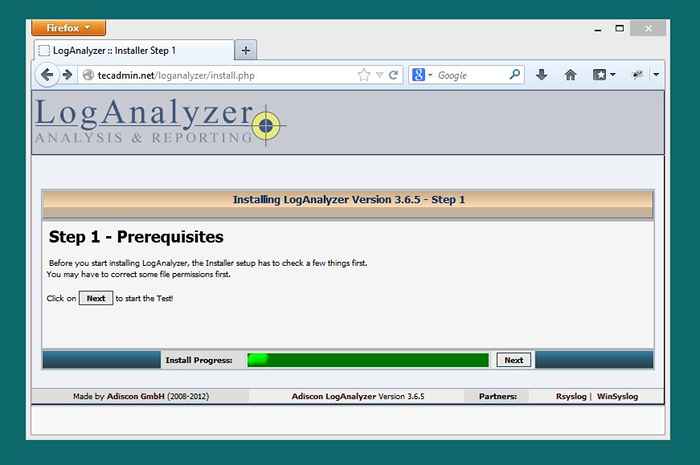
Étape 3.2: S'assurer configurer.php est écrit et cliquez Suivant.
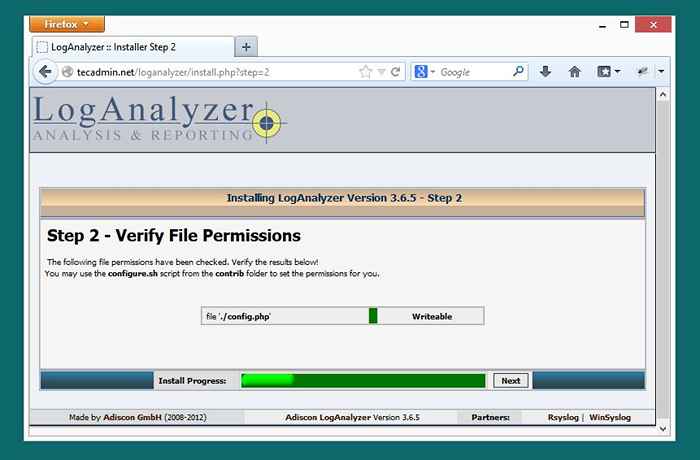
Étape 3.3: Remplissez les détails de la base de données pour Loganalyzer, nous pouvons également utiliser la même base de données utilisée pour RSYSLOG et cliquer Suivant.
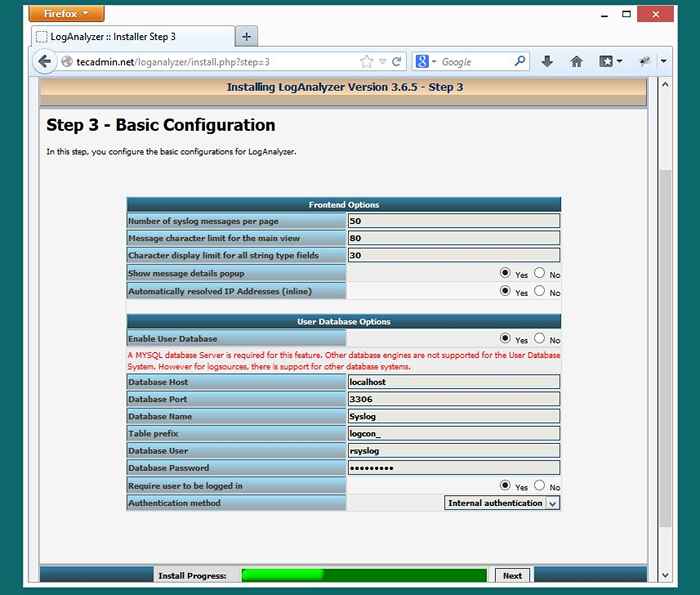
Étape 3.4: Dans cet installateur d'étape créera un tableau de base de données, si les tables déjà trouvées, vous obtiendrez un avertissement des données écrasées. Nous avons juste besoin de cliquer Suivant.
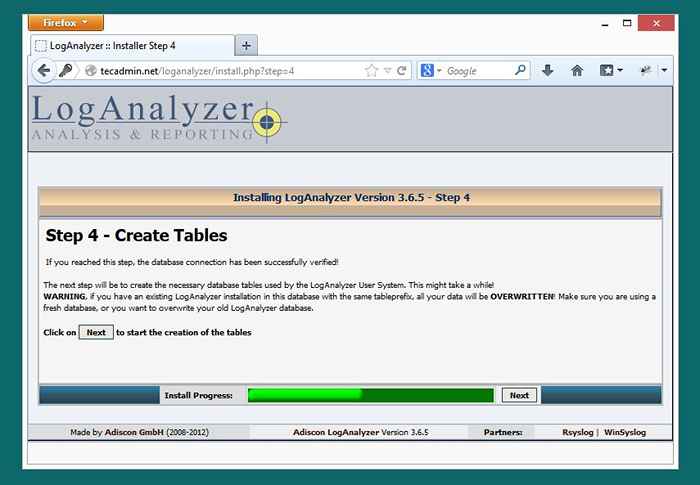
Étape 3.5: Cet écran affichera le résultat de la création de table. Cliquez Suivant
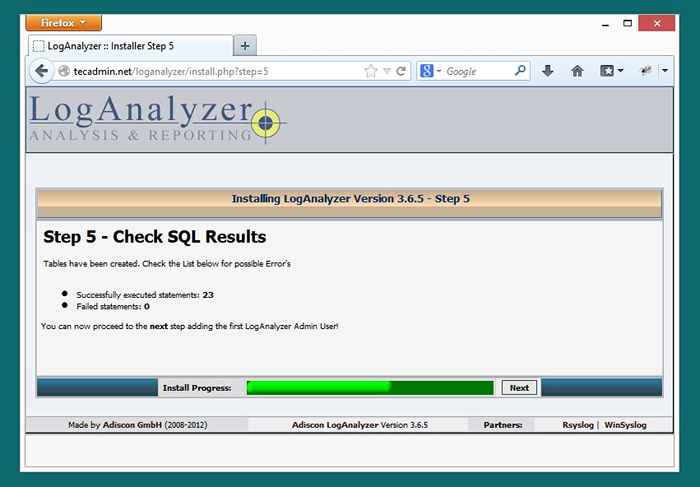
Étape 3.6: Créez un compte administrateur et cliquez Suivant.
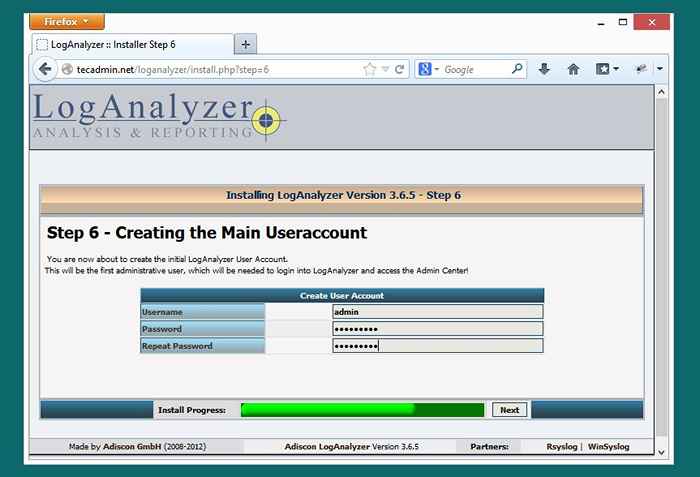
Étape 3.7: Remplissez les détails de la base de données RSYSLOG et cliquez Suivant.
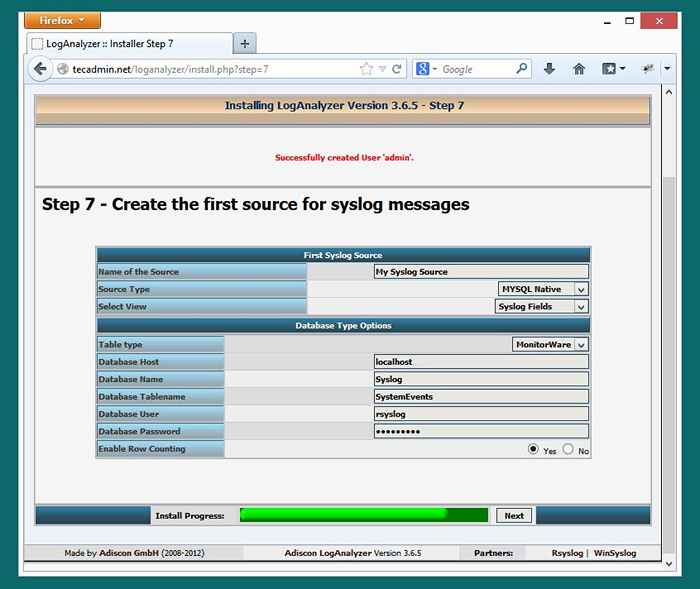
Étape 3.8: L'installation de Loganalyzer est terminée. Nous avons juste besoin de cliquer Finir.
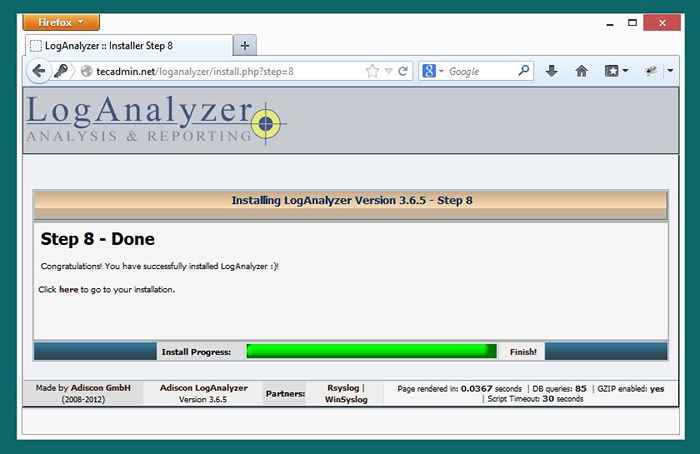
Étape 3.9: Connectez-vous à Loganalyzer en utilisant des informations d'identification administratrices créées dans Étape 3.6.
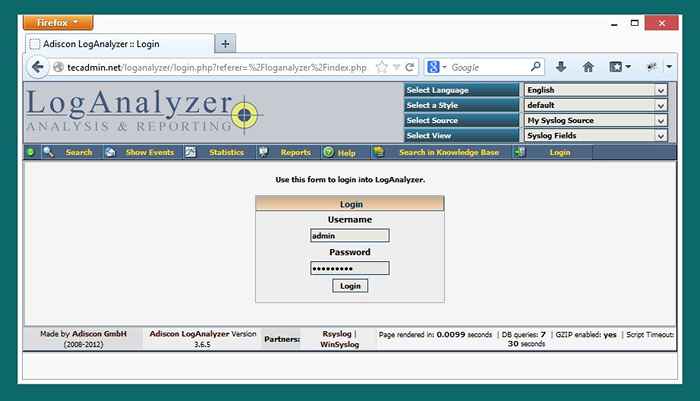
Toutes nos félicitations! sur la configuration réussie de Loganalyzer avec la base de données RSYSLOG MySQL. Lisez un autre article pour configurer RSYSLOG pour collecter des journaux sur le serveur central. Nous pouvons donc surveiller tous les journaux de serveurs sur place à l'aide de Loganalyzer.
- « Installez PartKeep (Inventory Manage System) dans Centos & Rhel
- Comment configurer Pure-FTPD avec MySQL sur Centos & Redhat »

